3 moduri de a remedia microfonul Discord care nu funcționează după actualizarea Windows (09.15.25)
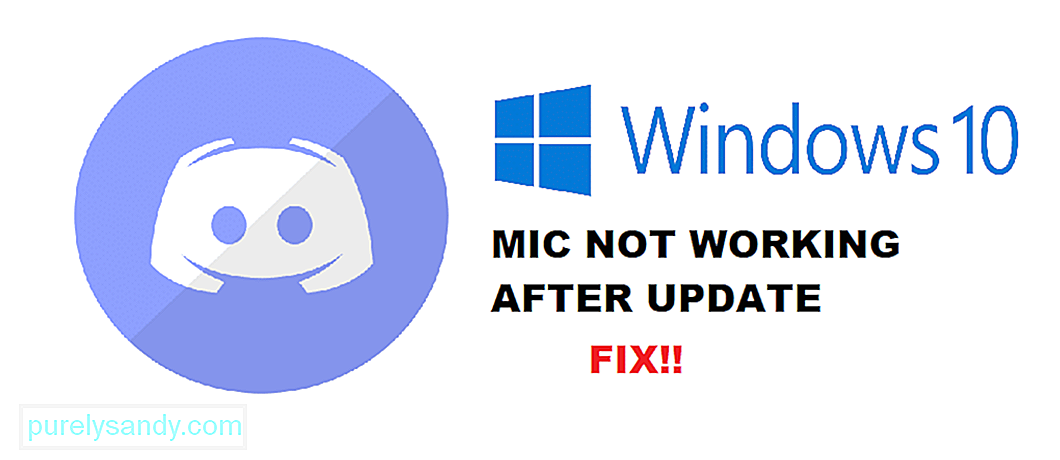 microfonul discord nu funcționează după actualizarea Windows
microfonul discord nu funcționează după actualizarea Windows Discord este una dintre cele mai populare aplicații în rândul jucătorilor. Una dintre principalele atracții din spatele utilizării Discord este că majoritatea serviciilor sale sunt complet gratuite. Discord Nitro este un serviciu pe care îl puteți cumpăra, care vă oferă funcții exclusive în Discord.
Discord a permis dezvoltării multor comunități de jocuri. Jocurile online au acum servere oficiale Discord unde mii de jucători se pot conecta și se pot juca unul cu celălalt. Datorită discordiei, chiar și jocurile care nu prezintă potrivire au profitat din plin de acest software.
Lecții populare de discordie
După o actualizare Windows 10 recentă, majoritatea utilizatorilor s-au confruntat cu probleme cu microfonul lor pe Discord. Potrivit acestora, microfonul lor funcționează în mod normal în alte aplicații. Problema este numai cu Discord.
De ce vă confruntați cu această problemă?
Dacă ați întâmpinat această problemă după ce ați actualizat Windows-ul, atunci a cel mai probabil ceva legat de setările Windows.
În ambele cazuri, vă vom ajuta să restrângeți toate motivele posibile pentru care ați putea să vă confruntați cu această problemă. Menționate mai jos sunt toate motivele și soluțiile pentru care microfonul nu funcționează după actualizarea Windows.
Este foarte probabil că, după actualizarea Windows, o setare de confidențialitate ar putea cauza probleme cu microfonul dvs. pe Discord. O actualizare Windows recentă a refuzat accesul microfonului la majoritatea aplicațiilor.
Dacă este și cazul dvs., puteți rezolva acest lucru destul de ușor. Tot ce va trebui să faceți este să accesați setările Windows. Navigați la Setări de confidențialitate. În cele din urmă, accesați Microfonul. Asigurați-vă că este bifată opțiunea „Permiteți aplicațiilor să vă acceseze microfonul”. Acum, accesați „Alegeți ce aplicații vă pot accesa microfonul”. Găsiți și permiteți discordia. Dacă nu găsiți Discord, verificați dacă Win32WebViewHost este activat.
Un alt lucru pe care ar trebui să-l verificați este Setări de intrare Discord. Accesați setările făcând clic pe pictograma roată din partea stângă jos a Discord. Accesați Voice & amp; Video. Sub dispozitivele de intrare, asigurați-vă că ați selectat microfonul. Dacă nu, alege microfonul pe care îl folosești.
Dacă niciunul dintre pașii de mai sus nu pare să vă rezolve problema, probabil că ar trebui să încercați să reinstalați Discord. Asigurați-vă că eliminați fișierele cache înainte de a încerca să reinstalați.
Dacă reinstalarea nu rezolvă problema, atunci singura dvs. opțiune ar fi să faceți o nouă instalare Windows. S-ar putea ca Windows Update să fi încurcat unele dintre discordele dvs. sau fișierele de program. Oricare ar fi cazul, reinstalarea ar trebui să vă ajute să remediați problema.
Linia de jos
Microfonul dvs. nu funcționează la Discord după o recentă actualizare Windows? Acestea sunt cele 3 moduri în care puteți scăpa cu ușurință de problema definitiv.
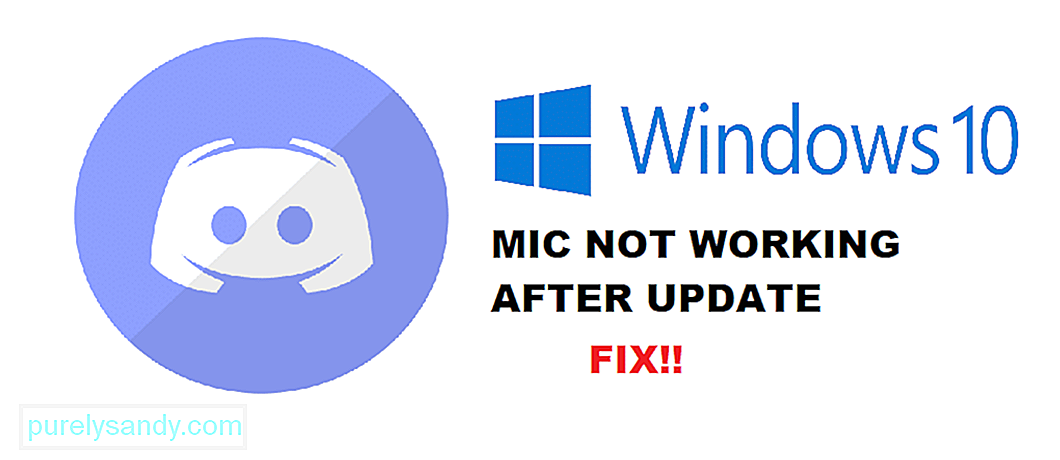
Video YouTube.: 3 moduri de a remedia microfonul Discord care nu funcționează după actualizarea Windows
09, 2025

